Descărcați instrumentul Minimal ADB și Fastboot: Cum se instalează
Sfaturi și Trucuri Pentru Android / / August 05, 2021
ADB și Fastboot sunt câteva dintre instrumentele importante de care aveți nevoie pentru a conecta comunicarea cu telefonul dvs. Android împreună cu computerul. Dacă sunteți un utilizator avansat de Android sau chiar un utilizator normal de Android, există o mulțime de comenzi pe care trebuie să le executați pentru a vă comanda telefonul. Puteți reporni telefonul în alt mod sau puteți efectua deblocarea bootloaderului cu ajutorul instrumentelor ADB și Fastboot. În acest ghid, vă vom oferi linkurile pentru a descărca instrumentul minim ADB și Fastboot și cum să îl instalați pe dispozitiv.
Trebuie să activați Opțiunile pentru dezvoltatori și Depanarea USB pe telefonul dvs. pentru a rula și a executa comenzile ADB și Fastboot. Există o mulțime de comenzi pe care le puteți executa pe telefonul dvs. cu ajutorul instrumentelor ADB și Fastboot pentru a efectua un set de activități. De fapt, primul pas este în timp ce înrădăcinarea telefonului este deblocarea bootloaderului și pentru aceasta, trebuie să executați anumite comenzi ADB și Fastboot. Deci, acestea fiind spuse, să aruncăm o privire asupra ghidului în sine:

Cuprins
- 1 Ce este ADB?
- 2 Ce este Fastboot?
- 3 De ce avem nevoie de Minimal ADB și Fastboot Tool?
- 4 Descărcați toate cele mai recente instrumente ADB și Fastboot minime
- 5 Cerințe prealabile
- 6 Cum se instalează Minimal ADB și Fastboot Tool
- 7 Concluzie
Ce este ADB?
Bridgeul de depanare ADB sau Android este utilizat pentru a stabili o conexiune de succes (bridge) între dispozitivul dvs. și computer. Odată stabilită această conexiune, puteți efectua o mulțime de modificări, atât la nivel de sistem, cât și la nivel de aplicație. De exemplu, puteți elimina bloatware de pe dispozitiv, trageți sau împingeți fișiere sau instalați OTA prin caracteristica Sideload. Pasionații de tehnologie fac un pas mai departe și execută unele dintre comenzile mai avansate.

Acestea includ pornirea dispozitivului la stoc sau recuperare personalizată, pornirea la fastboot sau modul Bootloader, printre alte astfel de sarcini. Dar pentru a executa cu succes oricare dintre comenzile ADB, va trebui activați Depanarea USB pe dispozitiv. Acest lucru va debloca apoi calea ADB între dispozitivul dvs. și computer, iar schimbul de comenzi ar putea fi apoi ușor efectuat între aceste dispozitive. Pe partea PC, va trebui să instalați fișierul Instrument pentru platforma SDK Android și apoi lansați o fereastră de comandă sau PowerShell pentru a executa comenzile ADB.
Ce este Fastboot?

Fastboot este un set mai avansat de funcționalități care nu necesită ca dispozitivul dvs. să fie pornit pe sistemul de operare Android. Mai degrabă au propriul set de meniuri Fastboot sau Bootloader. Ca urmare, nu este nevoie să activați Depanarea USB pentru a executa orice comandă Fastboot. Vorbind despre comenzi, aceste comenzi ar putea fi folosite pentru a debloca bootloader-ul de pe dispozitivul dvs. Android.
Alte utilizări includ capacitatea de a porniți dispozitivul în TWRP Recovery, flash / boot diverse tipuri de fișiere ZIP și fișiere IMG, cum ar fi fișierele Magisk ZIP sau TWRP.img, pentru a numi câteva. Din nou, PC-ul dvs. ar refuza să vă recunoască dispozitivul într-un mod de pornire rapidă dacă driverele necesare nu sunt instalate. În acest sens, Instrumentul pentru platforma SDK Android va fi din nou util. După instalare, lansați fereastra CMD sau PowerShell și executați comenzile Fastboot dorite.

De ce avem nevoie de Minimal ADB și Fastboot Tool?
Instrumentele ADB și Fastboot minime stabilesc tonul dintre telefonul dvs. Android și computerul dvs. pentru a executa diferite comenzi. Este o parte a kitului de dezvoltare software (SDK) Google, cunoscut și sub numele de Android Studio. Principalul avantaj al utilizării Minimal ADB și Fastboot este că întregul software Android Studio cântărește în jur de 800-900 MB. Dar, pe de altă parte, Minimal ADB este versiunea minimizată a comenzii ADB, care poate fi utilizată pentru depanarea telefonului Android și are o greutate foarte ușoară.
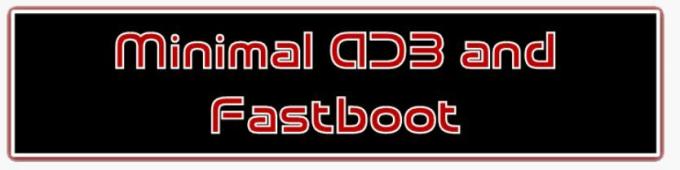
Alte caracteristici ale Minimal ADB și Fastboot sunt:
- Ușor de instalat
- De dimensiuni reduse
- Suportă 32 de biți și 64 de biți
- Instrumentele ADB și Fastboot minimizate îndeplinesc aceleași sarcini ca ADB normal.
- Este echivalentul SDK-ului Android.
Descărcați toate cele mai recente instrumente ADB și Fastboot minime
Cea mai recentă versiune a instrumentului Minimal ADB și Fastboot este V1.4.3 și aduce modificările și îmbunătățirile menționate mai jos:
Versiunea 1.4.3 (2-9-18)
- Actualizare ADB și Fastboot la versiunea 1.0.3.9
- Versiunea inițială automată a instrumentelor de construcție încărcate pe GitHub
Mai jos este lista tuturor versiunilor instrumentelor Minimal ADB și Fastboot disponibile:
Descărcați instrumentul de aici
- Versiunea 1.4.3 (cea mai recentă): Descarcă aici | Versiune portabilă
- Versiunea 1.4.2: Descarcă aici
- Versiunea 1.4.1: Descarcă aici| Versiune portabilă
- Versiunea 1.4: Descarcă aici
- Versiunea 1.3.1: Descarcă aici
- Versiunea 1.3: Descarcă aici
- Versiunea 1.2: Descarcă aici
- Versiunea 1.1.3: Descarcă aici
Cerințe prealabile
- Asigurați-vă că vă conectați telefonul Android la computer.
- Trebuie să activați Opțiunile pentru dezvoltatori de pe telefon și să activați și modul de depanare USB.
- Accesați Setări >> Despre telefon >> apăsați pe numărul de construcție de 7 ori până când vedeți un mesaj toast „Acum sunteți dezvoltator”.
Sub Opțiunile pentru dezvoltatori, trebuie să activați și opțiunea USB Debugging.
- Pentru a face asta din nou, accesați Setări >> Opțiuni dezvoltator >> activați Depanarea USB - Instalați driverele USB necesare.
Cum se instalează Minimal ADB și Fastboot Tool
- În primul rând, trebuie să descărcați instrumentul Minimal ADB și Fastboot din secțiunea de descărcare menționată mai sus.
- Porniți instalarea făcând dublu clic pe ea
- Dacă apare o fereastră nouă pentru a acorda permisiunea, confirmați cu DA sau Rulați.

- Apasă pe Următor → pentru a confirma unul câte unul.
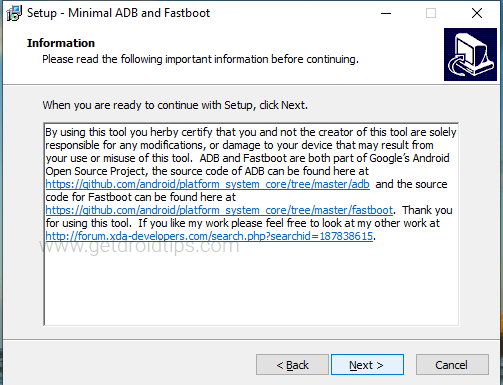


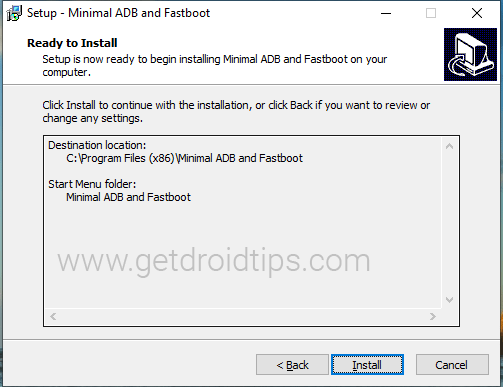
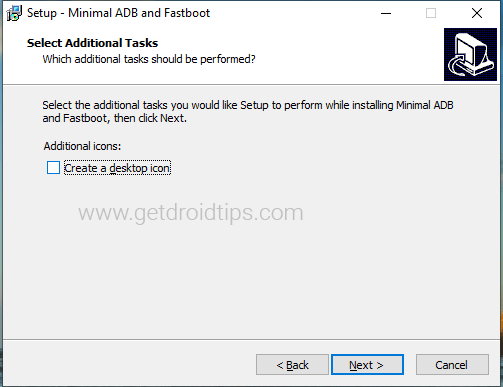

- Acum atingeți Finalizare pentru a finaliza procesul.
- Dacă ați selectat deja bifa pentru a lansa ADB minim și fastboot
- Veți vedea acest ecran pentru a porni comanda

Știați?
Concluzie
Deci, iată-l din partea mea în această postare. Sper că ați plăcut această postare și ați reușit să obțineți cunoștințe despre instrumentul ADB și Fastboot pentru a vă depana smartphone-ul Android. Mai mult, puteți continua și bloca orice recuperare personalizată, cum ar fi TWRP, pentru a vă rădăcina dispozitivul și a deschide lumea personalizărilor pentru telefon. Spuneți-ne în comentarii dacă ați deblocat cu succes bootloader-ul folosind metoda de mai sus sau nu. Până la următoarea postare... Noroc!
Un marketer digital certificat Six Sigma și Google care a lucrat ca analist pentru un MNC de top. Un pasionat de tehnologie și automobile cărora îi place să scrie, să cânte la chitară, să călătorească, să se plimbe cu bicicleta și să se relaxeze. Antreprenor și Blogger.



![Cum se instalează stoc ROM pe Dexp Ursus S770 [fișier firmware]](/f/9a7d5c1846821d94c2ff21dfd9a5a840.jpg?width=288&height=384)